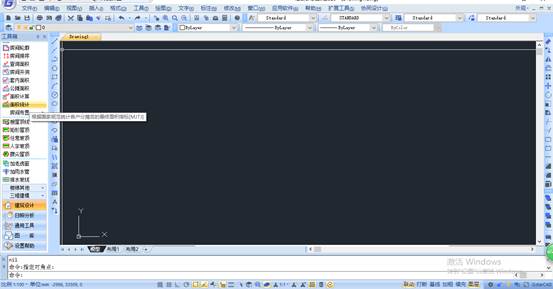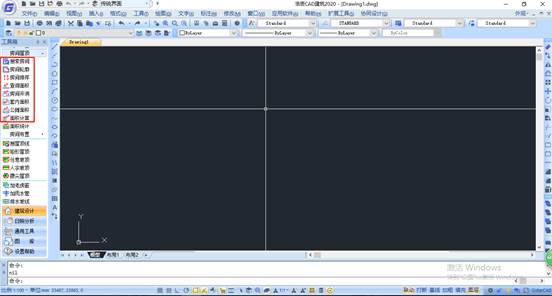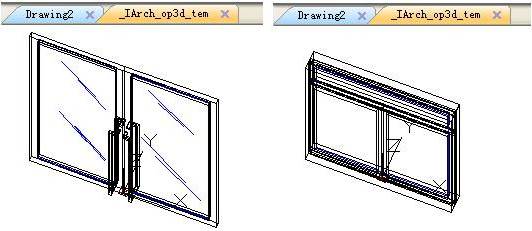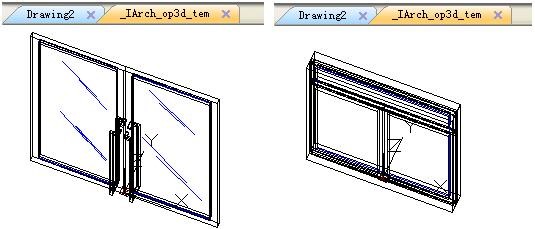在CAD绘图软件中,我们在使用
正版CAD,进行图纸设计时,为了方便我们的设计,可以将一些门窗的设计样式放入图库中,方便使用,作为
CAD制图初学入门的人,关于
CAD建筑软件如何将门窗入库的CAD教程,我们来简单了解下。
在浩辰CAD绘图软件中,CAD建筑软件如何将门窗入库的过程:
本命令用于将门窗制作环境中制作好的平面及三维门窗加入到用户门窗库中,新加入的 图块处于未命名状态,应打开图库管理系统,从二维或三维门窗库中找到该图块,并及时对 图块命名。系统能自动识别当前用户的门窗原型环境,平面门入库到 U_DORLIB2D 中,平面窗入库到 U_WINLIB2D 中,三维门窗入库到 U_WDLIB3D 中,如此类推。
1、打开浩辰CAD绘图软件;
2、建筑设计→门窗→门窗工具→门窗入库(MCRK)
二维门窗入库时没有交互提示,系统把当前临时文档窗口关闭,显示新门窗入库后的门 窗图库对话框。
3、三维门窗入库时提示:
门窗宽度<2000>: 输入你要入库的门窗宽度; 门窗高度<2100>: 输入你要入库的门窗高度;
用户入库的门窗图块被临时命名为“新名字”,自动入库到二维门窗库(或者三维门窗库) 的“我的图库”中,如下图所示。

在【图库管理】命令对话框中进入“我的图库”对图块“新名字”进行重命名,可以将 新图块保留在“我的图库”内,也可以把新图块分类到系统图库内,方法是右击选择“取消锁定”将“系统图库”解锁,进入“我的图库”,拖动入库的用户图块,拖动到合适的门窗类别中,如下图所示,不对系统图库解锁,新图块不能拖动到其中。

注意:
1.
平开门的二维开启方向和三维开启方向是由门窗图块制作入库时的方向决定的,为了 保证开启方向的一致性,入库时门的开启方向(开启线与门拉手)要全部统一为左边。;
将新图块拖动进入系统图库,在重装软件后,由于系统图库会被安装文件覆盖,所以请自行对 DWGLib 下对应分类图库文件夹的新图块文件备份,如果图块保留在“我的图库” 下,不会被安装文件覆盖。
在浩辰CAD绘图软件中,关于CAD建筑软件如何将门窗入库的操作步骤,我们可以了解下国产CAD软件中的一些操作方法或者借鉴上述内容,也可以从CAD下载一些CAD教程来使用。